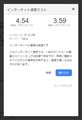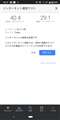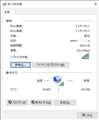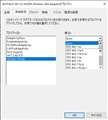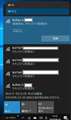WI-U2-433DMS�o�b�t�@���[
�ň����i(�ō�)�F¥2,288
(�O�T��F�}0 ![]() )
�o�^���F2017�N 4��27��
)
�o�^���F2017�N 4��27��
���̃y�[�W�̃X���b�h�ꗗ�i�S16�X���b�h�j![]()
| ���e�E�^�C�g�� | �i�C�X�N�`�R�~�� | �ԐM�� | �ŏI���e���� |
|---|---|---|---|
| 2 | 3 | 2022�N11��8�� 18:59 | |
| 0 | 0 | 2021�N4��24�� 15:17 | |
| 11 | 7 | 2020�N11��28�� 13:26 | |
| 21 | 9 | 2020�N4��22�� 18:38 | |
| 5 | 16 | 2019�N12��4�� 22:28 | |
| 9 | 26 | 2019�N9��12�� 13:05 |
- �u����̍i���݁v�̖��ԐM�A�������͍ŐV1�N�A�����ς݂͑S���Ԃ̃N�`�R�~��\�����Ă��܂�
����LAN�q�@�E�A�_�v�^ > �o�b�t�@���[ > WI-U2-433DMS
���������e�U�����O�Ɏg����悤�ł����A�ݒ�̎d�����킩��܂���B
����������ڑ����悤�Ƃ���Ɓu�l�b�g���[�N�Z�L�����e�B�L�[�v�̓��͂����߂��܂����A
������������̂��킩��܂���B�@�X�}�z�̃e�U�����O�p�X���[�h����_���ł����B
��������A�������������B
�����@�@�@�@������10����@
�X�}�z�@�@AQUOS�@����������4
![]() 1�_
1�_
��hatiware����
���[�^�[�i�e�@�j�̑��ʂ���ʂ̃X�e�b�J�[�̃p�X���[�h����͂��ĉ������B
�����ԍ��F25000406
![]() 0�_
0�_
��hatiware����
�X�}�z�@�ˁ@�p�\�R���@�Ƀe�U�����O�������̂ł��傤���H�@
���炵�܂����B
�X�}�z�̐ݒ�ŁA�C���^�[�l�b�g���L�Ƃ��e�U�����O�@�����iOn�j�ɂ��āA�@�p�X���[�h���p�\�R�����ɓ��͂��邾���ł�
�����ԍ��F25000413
![]() 0�_
0�_
��JAZZ-01����
�o���܂����I�I�@�@���x��Bluetooth��20�{���炢�ɂȂ薞���ł��B
���肪�Ƃ��������܂����B
�����ԍ��F25000554
![]() 1�_
1�_
����LAN�q�@�E�A�_�v�^ > �o�b�t�@���[ > WI-U2-433DMS
Windows10PC����e���r�Ƀ~���[�����O����Ă�����͂�������Ⴂ�܂����H
������́APC���h�X�p����BTOPC.Monarch GE Windows 10 ���f�� K/05594-10�i64bit�A�I���{�[�h�O���t�B�b�N�A�E�B���X�\�t�g�̓}�J�t�B�[�j
�e���r���p�i�\�j�b�N��VIERA TH-49GX850�ł��B
�}�J�t�B�[�̃t�@�C�A�E�H�[��������肵�Ă݂Ă��܂����A�ڑ��ɐ��������̂͐�������ŁB�ڑ��o���Ă��^�C�����O���Ђǂ��g�����ɂȂ�܂���B
�h���C�o�[�͑S�čX�V�ςŁB���x���ڑ��ł��Ă���̂ŁA��{�I�ȃX�y�b�N�͖������Ă���Ǝv���܂��B
�ߋ��̌o������A�o�b�t�@���[���i�͑����������Ƃǂ����悤���Ȃ��Ƃ������C���[�W������܂��B
�ǂȂ����A���܂��~���[�����O�o���Ă�����͂�������Ⴂ�܂����H
�����ԍ��F24098614�@�X�}�[�g�t�H���T�C�g����̏�������
![]() 0�_
0�_
����LAN�q�@�E�A�_�v�^ > �o�b�t�@���[ > WI-U2-433DMS
Window���V��Windows10�Ƀo�[�W�����A�b�v���āA���炭�͂悩�����̂ł����A�ˑR�AWifi���g���Ȃ��Ȃ�܂����B
NEC�̃m�[�g�p�\�R���Ȃ̂ł����AWindows10�ւ̃o�[�W�����A�b�v�𐄏�����Ă��Ȃ����i�Ȃ̂ŃT�|�[�g�����܂���B
�����ŁA���̐��i���g����Wifi���g����悤�ɂȂ�Ǝv���̂ł����A�ǂ��Ȃ̂ł��傤���H
��낵�����肢�v���܂��B
![]() 3�_
3�_
Windows 10�ɂ͐����ɑΉ����Ă��鐻�i�Ȃ̂Ŏg����͂��ł��B
�u�Ή����v
https://www.buffalo.jp/product/detail/taiou/wi-u2-433dms.html
�����ԍ��F23788113
![]()
![]() 1�_
1�_
>�����ŁA���̐��i���g����Wifi���g����悤�ɂȂ�Ǝv���̂ł����A�ǂ��Ȃ̂ł��傤���H
�ȑOWin7����Win10�ɃA�b�v�f�[�g�����o�b��USB�A�_�v�^���g���Ă����̂�
�������v���Ƃ͎v���܂����A���m���ȕ��@�́A
�C�[�T�l�b�g�R���o�[�^���g���āA�o�b�Ƃ͗L���k�`�m�ڑ����邱�Ƃł��B
�t�r�a�A�_�v�^�͂t�r�a�ڑ��ł��̂ŁA�n�r���̃h���C�o���K�v�ł����A
�L���k�`�m�ڑ��Ȃ�n�r���Ƃ̃h���C�o�͕s�v�ł��̂ŁA
�n�r�̌݊�����S�z����K�v�͂Ȃ��ł��B
���p��Ƃ��Ďg����@��Ȃ�C�[�T�l�b�g�R���o�[�^�Ƃ��Ă��g���܂��B
�C�[�T�l�b�g�R���o�[�^�Ƃ��Ă͂��Ƃ���
WSR-1166DHP4��WG1200HS4�Ȃǂ��ǂ��̂ł́B
�����ԍ��F23788140
![]() 1�_
1�_
>NEC�̃m�[�g�p�\�R��
��̓I�Ȍ^�Ԃ͉��ł����H
�ETP-Link Archer T2U Nano
https://kakaku.com/item/K0001126363/
�ǂ����Ȃ�A�����X�y�b�N�ŏo�����肪�������A�����Ȃ�����������߂��܂��B
�����́A������g�p���Ă��܂��B
�ETP-Link Archer T3U
https://kakaku.com/item/K0001110882/
������ƍ����ďo�����肪�傫�����ǁA���x�͑����ł��B
�����ԍ��F23788159
![]() 2�_
2�_
�t���\�t�g�̃G�A�i�r�Q�[�^�Q���C�g ����x�C���X�g�[�����Ă݂ẮH
�h���C�o���܂܂�Ă���̂ŁAWindows�P�O�Ɋ܂܂�Ă���h���C�o�����ς�邩������܂���B
�����ԍ��F23788568
![]() 1�_
1�_
Windows 10 �ɃA�b�v�O���[�h���������͎g���Ă����Ƃ������Ƃł���A���̌�� Windows 10 �̃o�[�W�����A�b�v���Ƀh���C�o�[����������������������m��܂���B
WI-U2-433DMS ���Ď��t����� Wi-Fi �͎g����悤�ɂȂ�ł��傤���A���̑O�� Wi-fi �p�̃h���C�o�[���ăC���X�g�[�����Ă݂�A����Ȃ��Ă��ςނ����m��܂���B
Windows 10 �p�̃h���C�o�[�������Ă��AWindows 7 �� Windows 8.1 �p�̃h���C�o�[���g���邱�Ƃ������ł��B
EPO_SPRIGGAN����̌�������@�ŁB���邢�� Windows 8.1 �p�̃h���C�o�[���L�������_�E�����[�h����Ȃ肵�āB
�����ԍ��F23788599
![]() 1�_
1�_
��Chubou����
��EPO_SPRIGGAN����
���L�L�ɂ�[������
�������̋S����
��BLUELAND����
�F����A���肪�Ƃ��������܂����B
�T�O�O�~�ʂ�USB�A�_�v�^�[���w�����邱�Ƃɂ��܂����B
�܂��A�͂��Ă��Ȃ��̂ŁA�g������������܂��B
�����ԍ��F23793507
![]() 1�_
1�_
������̐��i�ł͂Ȃ��̂ł����A�T�O�O�~�ʂ��̂��w�����܂����B
������CD����h���C�o�[�����悤�Ƃ����̂ł����Ȃ������܂��C���X�g�[���ł����A���[�J�[�̃T�C�g����h���C�o�[���_�E�����[�h���ăC���X�g�[�����܂����B
�����ԍ��F23816352
![]() 1�_
1�_
����LAN�q�@�E�A�_�v�^ > �o�b�t�@���[ > WI-U2-433DMS
������̏��i��Amazon�ōw�������̂ł����A�G���N�g�[���ւ̐ڑ��̎d����������܂���B
�G���N�g�[����USB�̏��ɓ����ƁA����̋@��ł͈����Ȃ�USB�@�킪TO device�[�q�ɐڑ�����Ă��܂���ƕ\������܂��B
�ႤUSB����LAN�P�[�u�����w���������������ł�����??
�����ԍ��F23351884�@�X�}�[�g�t�H���T�C�g����̏�������
![]() 2�_
2�_
�悭�A���������ނ��̎��������������������Ⴂ�܂����A���́A��ʕi��(�G���N�g�[��)�����ŁA
���̌^�ԃY�o���������Ȃ��̂ł��傤���H
�����ԍ��F23351898�@�X�}�[�g�t�H���T�C�g����̏�������
![]() 5�_
5�_
���̐��i�A���[�J�[��HP�ɂ���Ή���������ƕ�����܂����ǁA�Ή����Ă���̂�Windows��Mac��PC�݂̂ł��B
�G���N�g�[�����ǂ̂悤��OS�œ��삵�Ă��邩������܂��A��{�I�ɓ��삵�Ȃ��͂��ł��B
�Ή����
https://www.buffalo.jp/product/detail/taiou/wi-u2-433dms.html
�����ԍ��F23351903
![]() 2�_
2�_
���̎g���Ă�G���N�g�[����ELS�01c�ł��B
�����ԍ��F23351943�@�X�}�[�g�t�H���T�C�g����̏�������
![]() 3�_
3�_
�c�O�Ȃ��甃���Ȃ����Ȃ���_���ł��ˁB
���L�̃��[�J�[����ѐ��i���Ή����Ă�݂������ˁB
Logitec LAN-W150NU2HT
BUFFALO WLI-UC-GNHP
BUFFALO WLI-UC-GNM
BUFFALO WLI-UC-GNME
Logitec LAN-W300NU2E
Logitec LAN-W150NU2AB
I-O DATA WN-G150U
I-O DATA WN-G300U
BUFFALO WLI-UC-G301N
https://jp.yamaha.com/files/download/other_assets/3/1124123/fix_lan_202003.pdf
�����ԍ��F23352484
![]() 4�_
4�_
�G���N�g�[���ɖ���LAN�ݒ肵�����Ƃ��Ȃ��̂ŕ�����܂��A�}�j���A���̂ǂ������Ăǂ��܂Őݒ肵����������ΐe�ȕ��������Ă���邩������܂���
�i���}�n�y��̔̔��X�̐l�ɐݒ肵�Ă���������������C�����܂����j
�}�j���A��17�y�[�W
https://jp.yamaha.com/files/download/other_assets/8/1129878/iphone_ipad_for_el_ja_rm_c0.pdf
�}�j���A��202�y�[�W
https://jp.yamaha.com/files/download/other_assets/5/324765/els01v183_ja_om_d0.pdf
�����ԍ��F23353420
![]() 0�_
0�_
BUFFALO WLI-UC-GNME
�͓���ł������ł��ˁA��X�܂��������Ă܂��ǁB
��͒��Â�T���������������ł��A���t�I�N�Ƃ������J���Ƃ��B
�o�b�t�@���[ �@WLI-UC-GNME [�u���b�N]
https://kakaku.com/item/K0000788841/
�����ԍ��F23353571
![]() 1�_
1�_
�Ȃ�Ƃx�`�l�`�g�̃l�b�g��
�C���^�[�l�b�g�_�C���N�g�R�l�N�V�����T�[�r�X�́A2016�N6�������ɃT�[�r�X���I�������Ă��������܂����B
�E�E�E�Ƃ����̂����邪�ȁB�i�j
http://yamaha.custhelp.com/app/answers/detail/a_id/8593
�����ԍ��F23354029
![]() 1�_
1�_
�}�j���A��17�y�[�W��8�y�[�W
�ڑ�A�F���Ƀ��[�^�����胋�[�^�ɃA�N�Z�X�|�C���g���[�h�Őڑ�����B
1 �G���N�g�[���̓d������Ă����܂��B
iPhone/iPad��̃A�v���́A���ׂďI�����Ă����Ă��������B
2 USB����LAN�A�_�v�^�[���G���N�g�[����[USB TO DEVICE]�[�q�ɑ}�����܂��B
3 �G���N�g�[���̓d�������܂��B
4 �G���N�g�[���ɖ���LAN�̃��[�h�ݒ肪����ꍇ�́A�C���t���X�g���N�`���[���[�h�ɐ�ւ��܂��B
5 �G���N�g�[�����l�b�g���[�N�ɐڑ����܂��B
SSID�A�p�X���[�h���蓮�Őݒ�
�����ԍ��F23354038
![]() 0�_
0�_
����LAN�q�@�E�A�_�v�^ > �o�b�t�@���[ > WI-U2-433DMS
�f�X�N�g�b�vPC�ɖ{�@����g�p���A7�`8m���炢���ꂽWi-Fi���[�^�[�iNEC Aterm WG1200HS3�j��11ac�Őڑ����Ă��܂��B
Google�̃C���^�[�l�b�g���x�e�X�g�ŁA�X�}�z�iGoogle Pixel3�j�ł�40Mbps���炢�̑��x���o�Ă���̂ł����APC�̕���5Mbps�サ���o�Ă��܂���i�����N���x��65Mbps�ƂȂ��Ă���̂Ɂj�B
�ǂ̂悤�Ȍ������l������ł��傤���H
�Ώ����@����܂�����A�A�h�o�C�X���肢���܂��B
![]() 0�_
0�_
Google Pixel3�Ƃ̃A���e�i�̖{���Ƃ���M���x�Ȃǐ��\�ʂňႤ�ꍇ������̂ŁA��T�ɓ����x�̒ʐM���x���o��킯�ł͂���܂���B
Google Pixel3�͑��̃��r���[�ɂ���ʐM���x����A���e�i�͂Q�{�L��悤�ł����AWI-U2-433DMS�͂P�{�B
➑̂̃T�C�Y���l������Ύ�M���x�������ł͂Ȃ��ł��傤�B
���Ȃ݂ɕK������PC�Ȃǂ̃C���^�[�l�b�g�̒ʐM���x�̓����N���x�قǏo�邱�Ƃ͂܂�����܂���B
���낢��Ȏ��ɉe������Ēx���Ȃ�܂��B
�����ԍ��F23074547
![]()
![]() 0�_
0�_
�ݒu�ꏊ�̉e���ŒʐM���x��������̂ł���A�}���t�r�a�|�[�g��ς���Ƃ��t�r�a�����P�[�u���Őݒu�ꏊ��ς���Ή��P���邩������܂���B
����LAN���[�^�[�ɋ߂����ɐݒu����̂��]�܂����ł��B
�����ԍ��F23074570
![]() 0�_
0�_
�ꉞ�m�F���Ă�������
https://s.kakaku.com/bbs/-/SortID=23056825/
�����ԍ��F23075492�@�X�}�[�g�t�H���T�C�g����̏�������
![]() 0�_
0�_
>�i�����N���x��65Mbps�ƂȂ��Ă���̂Ɂj�B
�������x�͏��Ȃ��Ƃ������N���x�̔����ȉ��ɂ͗����Ă��܂��܂����A
������Ɨ������傫�����銴���ł��ˁB
�q�@�̃h���C�o���A�b�v�f�[�g�ł���Ȃ�A
�A�b�v�f�[�g���������ǂ��ł��B
�������A
https://www.buffalo.jp/product/detail/software/wi-u2-433dms.html
�ł̓h���C�o��OSX�p�����Ȃ��̂ŁA
Windows�͕W���h���C�o���g���悤�ł��ˁB
>�ǂ̂悤�Ȍ������l������ł��傤���H
���ƃ����N���x��65Mbps�ł��̂ŁA�{���ɂȂ��ĂȂ��ł��B
5GHz�ł����犱�̉e���͏��Ȃ��̂ŁA
�{���Ń����N�����������x�͌��サ�܂��B
WG1200HS3�̐ݒ��ʂ�5GHz�Ɋւ���
�N���b�h�`���l���@�\���g�p����悤�ɐݒ肳��Ă��܂����H
�܂��f�o�C�X�}�l�[�W������ WI-U2-433DMS�̏ڍאݒ�̃^�u���J���A
802.11a/g/n�Ɋւ��ăf���A���o���h�̐ݒ�ɂȂ��Ă��܂����H
�����ԍ��F23075545
![]() 0�_
0�_
�݂Ȃ���A���肪�Ƃ��������܂��B
�������̋S����
���A���炽�߂ă����N���x�����܂�����A97.5�`130.0Mbps�ɂȂ��Ă܂��B
���[�^�[�̃N���b�h�`���l���@�\�͎g�p����ݒ�ɂȂ��Ă��܂����B
�q�@�̃f���A���o���h�̐ݒ肪�ǂ̍��ڂ������炢���̂��킩��܂���ł����B
�����Ă���������Ƃ��肪�����v���܂��B
�����ԍ��F23075846
![]() 1�_
1�_
�������̋S����
�q�@�̃h���C�o�[�A�b�v�f�[�g�͎��݂��̂ł����A�u���̃f�o�C�X�ɍœK�ȃh���C�o�[�����ɃC���X�g�[������Ă��܂��v�Ƃ̂��Ƃł����B
�����ԍ��F23075872
![]() 1�_
1�_
�ŏ��ɃA�b�v���ꂽ3���ڂ̃����N���x���m�F�ł���n�[�h�R�s�[���ɂ���
�V�O�i���̏�Ԃ��@�V�O�i���������ł́@5�{�ΐF�ɂȂ�Ƃ���
�n�[�h�R�s�[�ł́@3�{�̂݁@�ƂȂ��Ă܂��B
wifi�e�@����7�A8m ����Ă���Ƃ���܂����A�ԂɕǂȂǂ���̂ł��傤���B
�V�O�i����3�{�Ȃ̂Ŗ{���̃X�y�b�N���o���Ȃ��悤�Ɏv���܂��̂ŁA
�f�X�N�g�b�vPC�Ȃ̂Ō����������ł����A�蕪���̂��߂ɂ�
wifi�e�@�̐^���ŕω����邩�m�F�����������ǂ��Ǝv���܂��B
�^���ł��V�O�i����5�{�����Ȃ��ł���E�E
�Ō��
2019/11/28 22:51�ɃA�b�v���ꂽ�n�[�h�R�s�[�ŊW���肻���Ȃ̂�
�Ō�� wireless mode �ł��傤���B
�����ԍ��F23075908
![]()
![]() 0�_
0�_
>�q�@�̃f���A���o���h�̐ݒ肪�ǂ̍��ڂ������炢���̂��킩��܂���ł����B
Wireless Mode ������� 802.11 �Ƃ̑g�ݍ��킹�ł���܂��H
�����ԍ��F23075912
![]() 0�_
0�_
��sengoku0����
�}���V�����ł��āA���[�^�[�͋��ԂɁAPC�͒[�̕����ɂ���܂��B
�����Ō��ԂȂ�A�Ԃɉ�����ƕǂ�1����2�����銴���ł��B
�e�@���߂Â��Ăǂ��ω����邩�́A�T���ɂł�����Ă݂܂��B
PC�������A����LAN�P�[�u���g���Đe�@�̕��������Ă���ق������N�����ł��B
�����ԍ��F23075922
![]() 1�_
1�_
�������̋S����
Wireless Mode�̒l�́A�Y�t�摜�̑I�����������āA���݂�Auto�ɂȂ��Ă܂��B
�ǂꂩ�ʂ̒l�ɐݒ肵���ق����悢�ł��傤���H
�����ԍ��F23075931
![]() 1�_
1�_
>���݂�Auto�ɂȂ��Ă܂��B
�����̋S���� �ł͂Ȃ��ł���
Auto�Ŗ��Ȃ��Ǝv���܂����A�ς���̂ł���@11ac�@�ł��傤���B
SSID �́@-a ��5GHz�т̂���
�����ԍ��F23075951
![]() 0�_
0�_
��sengoku0����
���肪�Ƃ��������܂��B
�����ȍ~�ɂł��ύX�������Ă݂܂��B
���̎��Ԃ�WAN�����x���ăX�}�z�ł���Mbps�����o�Ȃ����߁A�ݒ�ύX�̌��ʂ��킩��Ȃ��Ǝv���܂��̂Łc�B
�����ԍ��F23075968
![]() 0�_
0�_
>Wireless Mode�̒l�́A�Y�t�摜�̑I�����������āA���݂�Auto�ɂȂ��Ă܂��B
>�ǂꂩ�ʂ̒l�ɐݒ肵���ق����悢�ł��傤���H
�o���h���̑I�����܂ł͂Ȃ��̂ł��ˁB
5GHz�ڑ�����̂Ȃ�A11a/n/ac�A
2.4GHz�ڑ�����̂Ȃ�A11b/g/n
�Ȃ̂ł��傤���A�ǂ��炪�ǂ����͐ݒu������ł��̂ŁA
���݂Ɏ������x���v�����ėǂ������g���Ηǂ��̂ł́B
��ʓI�ɔ�r�I�e�@�ɋ߂���A5GHz�ڑ��̕����ǂ��ł��B
Auto�ł������͂Ȃ��ł����B
�����ԍ��F23076003
![]()
![]() 0�_
0�_
�����A�ēx�X�s�[�h�e�X�g�����{�����Ƃ���A36Mbps�o�Ă��܂����B
���ɐݒ�͕ς��Ă��Ȃ���ł����ǁc
���x���x���̂����Ƃ������A����i�H�j�ȑ��x�̂Ƃ��ƒx���Ȃ�Ƃ�������̂����ȋC�����܂��B
5GH����2.4GH���̔�r�ł́A5GHz�̕������������ł��B
Wireless Mode�̒l���A"11ac"��"11a/n/ac"�ɂ���ւ��Ă݂܂��������ɕς��Ȃ������̂ŁA"Auto"�ɖ߂��܂����B
�Ƃ肠�����͂��̂܂ܗl�q�����Ă݂����Ǝv���܂��B
���肪�Ƃ��������܂����B
�����ԍ��F23077531
![]() 0�_
0�_
>5GH����2.4GH���̔�r�ł́A5GHz�̕������������ł��B
�e�@���炻��قlj����͂Ȃ��悤�ł��ˁB
5GHz�͊��̉e������r�I���Ȃ��̂ŁA
���肵���ʐM�����҂ł��܂��B
�����ԍ��F23077548
![]() 1�_
1�_
���̌���X�}�z�Ƃقړ������x�Ŏg���Ă���悤�Ȃ̂ŁA�{���͂�����������ς݂Ƃ��܂��B
�A�h�o�C�X�����������F����A���肪�Ƃ��������܂����B
�����ԍ��F23087767
![]() 0�_
0�_
����LAN�q�@�E�A�_�v�^ > �o�b�t�@���[ > WI-U2-433DMS
WI-U2-433DMS���g���Ă��܂��B
PC�N�����ɖ���A�N���C�A���g�}�l�[�W���[V�Ŏ蓮�ڑ����Ă��Ėʓ|�ł��B
�����ڑ������邱�Ƃ͂ł��܂����H
���͈ȉ��̒ʂ�ł��B
PC:�h���E�L�z�[�e�@�W�u����pPC���^�u���b�gKNWL10K-SR�AKNWL10K2-SR
���[�^�[:WHR-1166DHP3
![]() 1�_
1�_
>�^�p��������Ԃ�
>�E�^�u���b�g�`��F�����q�@��11n�ڑ�
>�E�m�[�gPC�`��F�L�[�{�[�h��USB�[�q��WI-U2-433DMS���h���Ď�����11ac�ڑ�
>
>����ł͊�{�m�[�gPC�`��Ŏg���Ă��܂��B
>�O�Ɏ����o�����A�d�Ԃ̒���s��ɕ��Ԏ��̓^�u���b�g�`��ł��B
>�l�b�g���[�N�̓X�}�z�̃e�U�����O���g���܂����A11n�ڑ��ׁ̈A11ac�q�@�͕s�v�ł��B
https://inakadaisuki.com/windows10_wifi-priority/
���Q�Ƃ��āA�����q�@��WI-U2-433DMS��L���ɂ��Ă����A
WI-U2-433DMS�̗D�揇�ʂ��グ��Ηǂ��̂ł́B
�^�u���b�g�`�ɂ͓����q�@�Őڑ��ł���ł��傤���B
�����ԍ��F22861251
![]()
![]() 2�_
2�_
���ƂȂ��ł����A�N���C�A���g�}�l�[�W���[V�g��Ȃ������ǂ��C�����܂��B
�N���C�A���g�}�l�[�W���[V���A���C���X�g�[�����Ă��AWI-U2-433DMS�̃h���C�o�͎c��͂��B
OS�W����WiFi�c�[���g���������������肷��Ǝv����ł����B
�����ԍ��F22861369
![]() 0�_
0�_
���}�O�h��00����
�u�R���g���[���p�l���v��
�u�l�b�g���[�N�ƃC���^�[�l�b�g�v��
�u�l�b�g���[�N�Ƌ��L�Z���^�[�v
�ɂāASSID ��I�����āA�p�X���[�h����͂���A�ڑ��ł���Ǝv���܂��B
�����ԍ��F22861527�@�X�}�[�g�t�H���T�C�g����̏�������
![]() 0�_
0�_
�F����A�������݂��肪�Ƃ��������܂��B
�N���C�A���g�}�l�[�W���[�u�ƕt������A�v��3���A���C���X�g�[�����܂����B
�^�X�N�g���C��Wi-Fi�A�C�R�����N���b�N���ďo�Ă���SSID�̈ꗗ��Buffalo-A-XXXX�͂���܂��A����SSID�ꗗ�ɗ��̃y�[�W�����邱�Ƃ����܂����I�I
�ʏ��Wi-Fi�ł����uWi-Fi2�v�ƌ����y�[�W���������̂ł�����Buffalo-A-XXXX������܂����B
�m�F��������Ɂu�����I�ɐڑ��v�Ƀ`�F�b�N�͓����Ă܂����B
�Ƃ��낪PC�ċN���ł������ڑ�����܂���B
�蓮�Łu�ڑ��v�{�^�����N���b�N����Ɛڑ��ł��܂��B
Buffalo-G-XXXX�ɂ͎����ڑ�����܂����A�ڑ����Ă���̂�Wi-Fi�̃y�[�W��Wi-Fi2�͖��ڑ��ł��B
�Ȃ��A�ꗗ�ɂ���uBUFTMP-XXXX�v��WHR-1166DHP3���f���o���Ă���SSID�ŋ��炭AOSS�Ŏ����쐬���ꂽ���̂ł��傤���B
������������D��I�ɁuWi-Fi�v�̃y�[�W�̂ݐڑ������́uWi-Fi2�v�͖�������Ă���̂ł��傤���H
Buffalo-A-XXXX�Ɏ����I�Ɍq�������̂ł����ǂ�����悢�ł����H
�����ԍ��F22864940
![]() 0�_
0�_
>������������D��I�ɁuWi-Fi�v�̃y�[�W�̂ݐڑ������́uWi-Fi2�v�͖�������Ă���̂ł��傤���H
>Buffalo-A-XXXX�Ɏ����I�Ɍq�������̂ł����ǂ�����悢�ł����H
https://moewe-net.com/windows/interface-metric
���Q�Ƃ��āAWI-U2-433DMS �̃A�_�v�^�̗D�揇�ʂ��グ�Ă݂Ă͂ǂ��ł����B
�����ԍ��F22864967
![]() 0�_
0�_
�������̋S����
Wi-Fi�̃C���^�[�t�F�C�X ���g���b�N��2�AWi-Fi2��1�ɐݒ肵�܂����B
�ʖڂł��ˁB
�N������WI-U2-433DMS�̐����v���_�����Ȃ��̂�USB����d������������ĂȂ������ł��B
�X���[�v��ԁi��ʏ����j�Ɉڍs�����WI-U2-433DMS�̐����v��������Buffalo-A-XXXX�͐ؒf����܂��B
�N������X���[�v���畜�A���͎蓮�Őڑ�������K�v������܂��B
������������ȃG�l�@�\��USB�ւ̓d�������������ŃX�g�b�v������@�\���듮�삵�Ă���̂ł����ˁH
�����ԍ��F22865287
![]() 1�_
1�_
>Wi-Fi�̃C���^�[�t�F�C�X ���g���b�N��2�AWi-Fi2��1�ɐݒ肵�܂����B
>�ʖڂł��ˁB
���邾���̎��͂�����̂ŁA
���߂Ď蓮��SSID�w�肵�Đڑ����������ǂ��悤�Ɏv���܂��B
�����ԍ��F22865395
![]() 0�_
0�_
���}�O�h��00����
>> �����q�@���ɂ��āAWI-U2-433DMS ������L���ɂ��Ă݂Ă͂ǂ��ł����B
>���̕��@���ƃ^�u���b�g�`��ł̓l�b�g���[�N�Ɍq����Ȃ��Ȃ�܂��B
>�^�p��������Ԃ�
�@�@>�E�^�u���b�g�`��F�����q�@��11n�ڑ�
�A>�@�E�m�[�gPC�`��F�L�[�{�[�h��USB�[�q��WI-U2-433DMS���h���Ď�����11ac�ڑ�
��ֈĂP
�����q�@���ɂ��āAWI-U2-433DMS ������L�����邱�ƂŁA
�m�[�gPC�`��F�L�[�{�[�h��USB�[�q��WI-U2-433DMS���h���Ď�����11ac�ڑ�
���������Ă���̂ł���A
�ʓ|�ł��A�^�u���b�g�`��ɂ��鎞�ɂ́A�����q�@��L����������A�蓮��11n�ڑ�
��ֈĂQ
�����q�@��L���ɂ���ƁA
�^�u���b�g�`��F�����q�@��11n�ڑ��@�Ɏ����ڑ�
���������Ă���̂ł���A
�ʓ|�ł��A�m�[�gPC�`��ɂ��鎞�ɂ́A�L�[�{�[�h��USB�[�q��WI-U2-433DMS���h���Ď蓮��11ac�ڑ�
�̂����ꂩ��I�����Ă��������B
�����ԍ��F22865902
![]()
![]() 0�_
0�_
���}�O�h��00����
�����玸�炵�܂��ˁB
Windows10�̏ꍇ�ł����A
�����̃l�b�g���[�N�f�o�C�X�����݂���ꍇ�AWCM(Windows Connection Manager)���ǂ̃f�o�C�X���g�p���邩�����I�ɔ��f���܂��B
�܂��A����̗l�ɓ����l�b�g���[�N�ɐڑ����Ă���ꍇ�͗L��LAN���ŗD��ɂ��ėD�揇�ʃ��X�g�⑼�̏����ɏ]����
�ǂꂩ�P���������ڑ�����Ȃ��悤�ɑ��̃f�o�C�X�͐ؒf����Ă��܂��܂��B
�C�x���g�r���[�A�[����
�A�v���P�[�V�����ƃT�[�r�X���O -> Microsoft -> Windows -> Wcmsvc -> Operational
�Ɛi�݃C�x���gID��"1020"�̃��O��T���Ă��������B
���L�̗l�ȗD�揇�ʃ��X�g���m�F���鎖���o���܂��B
WCM �D�揇�ʃ��X�g:
0: {5B6E78BC-6F5C-4322-9B42-50C9B79891AD}, HG8045-xxx-bg, 2
1: {11635075-57A4-4F09-A8CF-9DB057E54054}, HG8045-xxx-bg, 2
"5B6E78BC-6F5C-4322-9B42-50C9B79891AD"�݂�����ID��GUID�ƌĂ�Ă��܂��B
�m�F�̓R�}���h�v�����v�g���牺�L�R�}���h�����s����GUID������A�ǂ̃f�o�C�X�����邩�Ǝv���܂��B
netsh wlan show interfaces
�ŁA�D�揇�ʂ��グ��ȒP�ȕ��@�ł���
�ݒ� -> �l�b�g���[�N�ƃC���^�[�l�b�g -> Wi-Fi �Ɛi��
�D��ɂ������A�_�v�^��"���m�̃l�b�g���[�N�̊Ǘ�" ���N���b�N
�D��ɂ�����AP���N���b�N -> �v���p�e�B
"�͈͓��̏ꍇ�͎����I�ɐڑ�����" ����UOFF�ɂ��Ă���ēxON�ɂ���B
�C�x���g�r���[���[�ŏ��ʂ��ς�������m�F���Ă݂Ă��������B
����"WCM �D�揇�ʃ��X�g"��USB�̃A�_�v�^���Ă��ς��܂���̂�
"WI-U2-433DMS"�������胊�X�g��ʂɂ��Ă����A���z�ǂ���̋����ɂȂ邩�Ǝv���܂��̂�
��x�A������Ă݂Ă͂������ł��傤���B
�C�x���g�r���[���[�Ŏ��܊m�F�������ꍇ�̓J�X�^���r���[������Ă����ƕ֗����Ǝv���܂��B(�Y�t�摜�Q��)
���O�͓K���ɔ���₷�����́iWCM�D�揇�ʃ��X�g �Ȃǁj�ʼn��L���ڂ����ō쐬�B
�C�x���g�\�[�X�FWcmsvc
�C�x���gID�F1020
�����ԍ��F22866463
![]()
![]() 1�_
1�_
������0220����
���肪�Ƃ��������܂��B
�C�x���g�r���[�A�[�̕��@�ŋN������WI-U2-433DMS�Ɏ����ڑ�����悤�ɂȂ�܂����I�I�B
�J�X�^���r���[���쐬�����̂ŃC�x���g�r���[�A�[�ɂ����ɍs����悤�Ƀc�[���o�[�̃V���[�g�J�b�g�ɓo�^���܂����B
https://bbs.kakaku.com/bbs/K0000800909/#22867874
�c�[���o�[�쐬�菇�͂����ɏ����Ă܂��B
�h���L��2in1�͑S����3�䂠��̂�3��ɂ��̏��u�����{���^�u���b�g�`��ł������q�@�Ɏ����Ōq���邩�������Ǝv���܂��B
���肪�Ƃ��������܂����B
�����ԍ��F22867890
![]() 2�_
2�_
�����ڑ��ł����̂�2���(KNWL10K2-SR)�ł��B
�P���(KNWL10K-SR)�Ɏ��{������ʖڂł���(^^;
��������e��
�P�D�o�b�t�@���[�֘A�A�v���S��S�ăA���C���X�g�[��
�Q�D�C���^�[�t�F�[�X ���g���b�N��Wi-Fi��1�AWi-Fi2��2�ɐݒ�
�R�DWi-Fi2��SSID�FBuffalo-A-XXXX��
�@"�͈͓��̏ꍇ�͎����I�ɐڑ�����" ����UOFF�ɂ��Ă���ēxON�ɂ���B
�X�^�[�g�{�^���E�N���b�N��Windows PowerShell (�Ǘ���)
�ʼn��L�̃R�}���h����͂�
netsh interface ip show address
�C���^�[�t�F�[�X ���g���b�N��Wi-Fi��1�AWi-Fi2��2�ɂȂ��Ă��邱�Ƃ��m�F�B
�i�Y�t�ʐ^�����Q�Ƃ��������j
���̏��u�łQ��ڂƓ����ݒ�ɂȂ����͂��ł����ċN�����Ă�SSID�FBuffalo-A-XXXX�Ɍq���炸�ASSID�FBuffalo-G-XXXX�Ɍq�����Ă��܂��܂��B
���ɉ����ݒ肵�Ȃ���Ȃ�Ȃ����ڂ�����̂ł��傤���H
�����ԍ��F22871550
![]() 0�_
0�_
���}�O�h��00����
���g���b�N�̐ݒ�́A�l�b�g���[�N�ɐڑ���̘b�Ȃ̂�
����nic�ɂ�铯���ڑ���L���ɐݒ肵�ĉ^�p����K�v������ꍇ�ȊO�ł́A�ύX����K�v���͖����Ǝ��͎v���Ă��܂��B
�܂���"WCM �D�揇�ʃ��X�g"�̏��Ԃ��ς���Ă��邩�A�m�F���Ă݂Ă��������B
���Ƃ́A�����̋S�������ԍ��F22861251�Ő������ꂽ
�v���t�@�C���̏��Ԃ�ύX���Ă݂Ă��������B
�R�}���h��F
netsh wlan set profileorder name="Buffalo-A-XXXX" interface="Wi-Fi 2" priority=1
name=��interface=�Ɏw�肷��p�����[�^�[�́A��(�X�y�[�X)���܂ޏꍇ�͕K��
�_�u���N�H�[�e�[�V�����i"�j�ł������Ă��������B
�����ԍ��F22871800
![]() 0�_
0�_
������0220����
���肪�Ƃ��������܂��B
2��ڂ͋N�����Ɏ����ڑ��ł���悤�ɂȂ����悤�ł����A�ڑ����Ȃ��Ƃ���������������������ł��B
�P��ڂ͋N�����Ɏ����ڑ����������q�@�Ɍq����̂Ŗ���蓮��11ac�ɐڑ����Ă��܂��B
���ׂ���AWCM �D�揇�ʃ��X�g�̏��Ԃ������q�@���P�ʂɂȂ��Ă����̂ŁA�������ݔԍ�[22866463]�̕��@�A
> �ݒ� -> �l�b�g���[�N�ƃC���^�[�l�b�g -> Wi-Fi �Ɛi��
> �D��ɂ������A�_�v�^��"���m�̃l�b�g���[�N�̊Ǘ�" ���N���b�N
> �D��ɂ�����AP���N���b�N -> �v���p�e�B
> "�͈͓��̏ꍇ�͎����I�ɐڑ�����" ����UOFF�ɂ��Ă���ēxON�ɂ���B
�����{�i�܂�Wi-Fi2��SSID�FBuffalo-A-XXXX�ɑ���OFF��ON���{�j���܂������AWCM�̏��Ԃ͕ς��܂���ł����B
�Ȃ��A�v���t�@�C���̏��Ԃ�
netsh wlan set profileorder name="Buffalo-A-XXXX" interface="Wi-Fi 2" priority=1
�����{��
�ݒ聄Wi-Fi�����m�̃l�b�g���[�N�̊Ǘ�
��Buffalo-A-XXXX���P�ԏ�ɗ��Ă��܂��B
WCM�̏��Ԃ�WI-U2-433DMS���ŏ�ʂɂ������̂ł����A�ǂ�����悢�ł����H
�����ԍ��F22878728
![]() 0�_
0�_
�NjL�ł��B
1��ڂ��ċN��������11ac�Ɏ����ڑ�����悤�ɂȂ�܂����B
��肽���͈̂ȉ��̓���ł��B
�P�DWI-U2-433DMS�h������ԂŃm�[�gPC�`��ŋN������11ac�����ڑ�
�Q�DWI-U2-433DMS������������11n�ڑ��A�ēx�h����11ac�ڑ�
�R�D�^�u���b�g�`���11n�ڑ��A�L�[�{�[�h�ƍ���(�m�[�gPC�`��)������11ac�ڑ�
�S�D�X���[�v���畜�A����11ac�ڑ����ێ�
�T�D�x�~��Ԃ��畜�A����11ac�ڑ����ێ�
���̂Ƃ���A1��ڂőS�ăN���A���Ă���悤�ł��B
�����A�s���Ȃ̂��C�x���g�r���[�A��WCM �D�揇�ʃ��X�g�̏��Ԃł��B
�����q�@��WI-U2-433DMS������ɗ��Ă���A����̋����ƍ��v���܂���B
�i�����q�@���D��Ȃ�펞11n�ڑ��ɂȂ�͂��j
�Ȃ��A���g���b�N�l��Wi-Fi2��1�i�ŏ�ʁj�ɐݒ肵�Ă��܂��B
���ꂪ�����ē����q�@�ł͂Ȃ�WI-U2-433DMS���D�悳�ꂽ�̂ł����ˁH
����Ƃ�Wi-Fi2�̃��g���b�N�l�́u�����v�ɖ߂����ق����ǂ��ł��傤���H
�����ԍ��F22878777
![]() 0�_
0�_
3���@(RM-F106-SR)������蓮��11ac�ڑ����Ă܂������A�����ڑ��ł��܂����B
��������e�͈ȉ��̒ʂ�ł��B
�P�DWi-Fi2�̃��g���b�N�l��1�ɐݒ�
�Q�DWi-Fi2��SSID�FBuffalo-A-XXXX�ɑ��� "�͈͓��̏ꍇ�͎����I�ɐڑ�����"OFF��ON���{
�R�D�v���t�@�C���̏��Ԃ�Wi-Fi2��SSID�FBuffalo-A-XXXX���ŏ�ʂɐݒ�
�@�inetsh wlan set profileorder name="Buffalo-A-XXXX" interface="Wi-Fi 2" priority=1�j
����ŃL�[�{�[�h��USB�[�q��WI-U2-433DMS���h�����Ă���Ύ�����11ac�ڑ�����悤�ɂȂ�܂����B
�A���A�C�x���g�r���[�A�[��WCM �D�揇�ʃ��X�g�͓����q�@���ŏ�ʂɂ���܂܂ł��B
��L�̂Q�D�����{���Ă����Ԃ��ς��܂���B
�E�E�E�͂āH�H�H
�����ԍ��F22879652
![]() 0�_
0�_
���̌�̏ł��B
�h���L��2in1��3�䂠��A�S�Ăɏ��u���{���܂����B
1���@�FKNWL10K-SR
2���@�FKNWL10K2-SR
3���@�FRM-F106-SR
1���@��3���@��WI-U2-433DMS���h�����Ă���Ύ����ڑ�����悤�ɂȂ�܂����B
�ȉ��̓��e�͑S�ăN���A�ł��B
�P�DWI-U2-433DMS�h������ԂŃm�[�gPC�`��ŋN������11ac�����ڑ�
�Q�DWI-U2-433DMS������������11n�ڑ��A�ēx�h����11ac�ڑ�
�R�D�^�u���b�g�`���11n�ڑ��A�L�[�{�[�h�ƍ���(�m�[�gPC�`��)������11ac�ڑ�
�S�D�X���[�v���畜�A����11ac�ڑ����ێ�
�T�D�x�~��Ԃ��畜�A����11ac�ڑ����ێ�
������2���@�����q�����ł��B
�d���������͎����ڑ����܂����A�X���[�v���畜�A���͓����q�@�ł�11n�ڑ��ɂȂ��Ă��܂��A�蓮�Őڑ�����K�v������܂��B
�����ݒ�ɘR�ꂪ�Ȃ����F�X���ׂĂ��鏊�ł��B
�����ԍ��F22886682�@�X�}�[�g�t�H���T�C�g����̏�������
![]() 0�_
0�_
�����͉��̂�2���@(KNWL10K2-SR)�̒��q���ǂ��ł��B
�ʏ�N������11ac�����ڑ��A�J�o�[����ċx�~��Ԃɂ��ĕ��A��A�����ڑ����܂����B
�X���[�v��������ڑ��ł��B
���̌�A�ݒ�͈�ؕς��Ă܂���B
���̐���ɖ߂����̂����R�͕s���ł��i�Ho�H�j
����Ńh���L��2in1��3��Ƃ���]�ʂ�̓����ɂȂ�܂����̂ŗǂ��Ƃ��܂��傤���ˁH�i���j
�Ȃ��A2���@�͋x�~��Ԃ��ł��܂���ł������A
https://bbs.kakaku.com/bbs/-/SortID=22855852/
�����̃X���ɏ������悤��
�X�^�[�g�{�^���E�N���b�N��Windows PowerShell (�Ǘ���)
�ʼn��L�̃R�}���h�����
�@powercfg /h on
�@powercfg /h /type full
���̑���Łu�x�~��ԁv�����������퓮�삵�Ă���܂��B
�{���͌b���T�|�[�g�Z���^�[�ɕ��܂����B
�����ԍ��F22898723
![]() 0�_
0�_
���}�O�h��00����
�d�������č���łĕԐM�o���Ȃ��āA���݂܂���ł����B
WCM(Windows Connection Manager)�ɂ��Ă�
https://docs.microsoft.com/ja-jp/windows-hardware/drivers/mobilebroadband/understanding-and-configuring-windows-connection-manager
�ɏڍׂ�����܂����A���g���b�N�Ƃ̊W���͔���Ȃ��ł��B
��������Ȃ̂Ŕ��肪�B���Ȃ̂�������܂���B
�C�x���g���g���K�[�ɂ���powershell���R�}���h�v�����v�g�̃o�b�`�t�@�C����ON/OFF����悤�Ɏ��������������m���Ȃ̂�
�ł��Ȃ������ׂĂ݂����A�C�O��reddit�ɉ��L���e������܂����B
reddit�FNeed Help: Controlling WiFi
https://www.reddit.com/r/sysadmin/comments/9az53e/need_help_controlling_wifi/
�^�X�N�X�P�W���[���ɂ�Wcmsvc�̃C�x���gID1009(����(�ڑ���))��1010(�폜(��O��))���g���K�[�Ƃ���
�����̃X�N���v�g�ɏ���������������̂����s������悤�ɂ�����A�ꉞ��]�ɋ߂�����ɂ͂Ȃ�܂����B
�ȒP�ɐ�������ƁA�ݒ��Wi-Fi��ʂ�"Wi-Fi"��"Wi-Fi2"���ꂼ���ON/OFF�̃X�C�b�`������Ǝv���܂��B
"Wi-Fi2"�����鎞��"Wi-Fi"��OFF�ɂ���B
"Wi-Fi2"���Ȃ�����"Wi-Fi"��ON�ɂ���B�Ƃ����������ɂȂ�܂��B
���X��Ԃ�������܂��A�K�v�ł�����菇�����`�����܂��B
�����ԍ��F22910171
![]() 0�_
0�_
������0220����
���肪�Ƃ��������܂��B
����A2���@���܂߁A�����ڑ��ł��Ă���܂��B
�����A���܂�2���@�Ŏ����ڑ��ł��Ȃ���������蓮�ڑ����悤�Ƃ���ƁA���̂��^�X�N�g���C��Wi-Fi�A�C�R�����N���b�N���ďo�Ă���SSID���X�g�̏㕔��Wi-Fi/Wi-Fi2�̑I�����o����Wi-Fi�i�����q�@�j�݂̂̉�ʂɂȂ��Ă��܂��Ă܂����B
������WI-U2-433DMS����������Ǝ����Őڑ����܂����B
���̌��ۂ�1���@�ł��N���鎞������܂��B
�����ɂȂ�܂����A���炩�̌����Ŏh�����Ă���USB�@�킪�F������Ȃ��Ȃ�悤�ł��B
���ꂪ�\�t�g�I�ȕ����n�[�h�E�G�A�̌̏�i�ڐG�s�ǁH�j���͕�����܂���B
�����n�[�h�E�G�A�N���Ȃ炲��Ẵo�b�`�t�@�C����ON/OFF������@�͎g���Ȃ��Ǝv���܂��B�iWI-U2-433DMS���F������Ȃ��ׁj
�����A�����p�x�͒Ⴂ�ł��B
���������ꍇ��USB���������ŕ��A�����悤�Ǝv���܂��B
�����ԍ��F22910898�@�X�}�[�g�t�H���T�C�g����̏�������
![]() 0�_
0�_
WI-U2-433DMS�̔F���s�ǂɕt���Ă�USB�[�q�̎_�����^���Ă��܂��B
�������m��ڐG�����ēd�C�ʂ�����\���̂͋����������_���햌�ɂ��ڐG�s�ǂ������܂��B
�ȉ��͈��ł��B
�E�K���P�[�̃��o�C��Suica������ʼn��D���o���Ȃ��Ȃ������Ƃ�����A��U�d�������SIM���������d���ē����ŕ��A���������Ƃ�����܂��B
�ETV�����R���Ŗ������ɂȂ����ꍇ�͗��u�^���J���ĒP�O���d�r���w�ʼn�]������Ɛ���ɓ������Ƃ�����܂��B
�E�E�H�[�N�}���̃K���m�C�Y�̓C���z���v���O���Ɣ������A�w�ʼn����������]�����ăK���m�C�Y�������Ƃ��ł��܂��B
�E���x������@�i�e�v���j��PC���猟�o����Ȃ��ꍇ��USB�P�[�u�������x��������������ƕ��A���܂��B
����AWI-U2-433DMS���F������Ȃ��s����o����A�_���햌�ɂ��ڐG�s�ǂ̋^��������̂�USB�[�q��Ȗ_�Ȃǂő|�������ėl�q�����悤�Ǝv���܂��B
�����ԍ��F22917366�@�X�}�[�g�t�H���T�C�g����̏�������
![]() 0�_
0�_
�N�`�R�~�f������
�V���s�b�N�A�b�v���X�g
-
�y�~�������̃��X�g�z�^�t�Ȃ��
-
�y�~�������̃��X�g�z�͂������߂��Ƃ��̂��������҂�������
-
�y�~�������̃��X�g�z252
-
�y�~�������̃��X�g�z252
-
�y�~�������̃��X�g�z��
���i.com�}�K�W��
���ڃg�s�b�N�X
- �t���e���r�̂�������11�I�I �l�C���[�J�[�̍��掿���f���⍂�R�X�p���f�������I�y2025�N12���z

�t���e���r�E�L�@EL�e���r
- iPad�̂������߃��f���I Pro�AAir�A����Amini�̈Ⴂ�ƑI�ѕ���O�����y2025�N12���z

�^�u���b�gPC
- �g�уL�����A�̃N���W�b�g�J�[�h���r�I �������߂̍��Ҍ��J�[�h���Љ�y2025�N12���z

�N���W�b�g�J�[�h
�i�p�\�R���j
����LAN�q�@�E�A�_�v�^
�i�ŋ�3�N�ȓ��̔����E�o�^�j